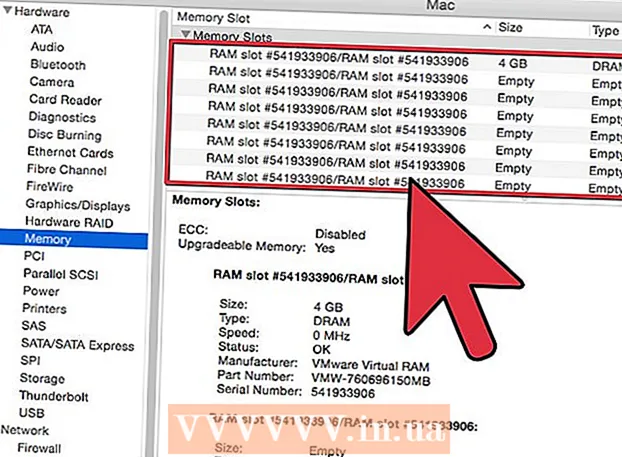Muallif:
Tamara Smith
Yaratilish Sanasi:
28 Yanvar 2021
Yangilanish Sanasi:
1 Iyul 2024

Tarkib
- Qadam bosish
- 5-qismning 1-qismi: O'rnatilgan brauzerni bo'shatish
- 5-qismning 2-qismi: Google Chrome-ni tozalash
- 5-qismning 3-qismi: Mozilla Firefox-ni bo'shatish
- 5-qismning 4-qismi: Shaxsiy saqlang
- 5-qismning 5-qismi: Telefoningizdagi barcha ma'lumotlarni o'chirish
- Maslahatlar
Xuddi kompyuteringizning internet-brauzeri singari, Android qurilmangiz brauzeri ham tashrif buyurgan veb-saytlaringiz ro'yxatini saqlaydi. Bu ushbu veb-saytlarni qayta ko'rib chiqishni osonlashtiradi, lekin sharmandali yoki xavfli bo'lishi mumkin bo'lgan vaziyatlarni keltirib chiqarishi mumkin. Agar kimdir sizning brauzeringiz tarixini buzib tashlaydi deb xavotirda bo'lsangiz yoki qurilmangizni boshqalarga berishni rejalashtirmoqchi bo'lsangiz, brauzer tarixini qanday tozalashni bilib olish uchun quyidagi 1-qadamga qarang.
Qadam bosish
5-qismning 1-qismi: O'rnatilgan brauzerni bo'shatish
 Internet-brauzerni oching. Agar siz Android 4.0 yoki undan avvalroq foydalanayotgan bo'lsangiz, brauzeringiz shunchaki "Internet" deb nomlanadi. Ilova sozlamalari orqali tarixni tozalashingiz kerak bo'ladi.
Internet-brauzerni oching. Agar siz Android 4.0 yoki undan avvalroq foydalanayotgan bo'lsangiz, brauzeringiz shunchaki "Internet" deb nomlanadi. Ilova sozlamalari orqali tarixni tozalashingiz kerak bo'ladi.  Menyu tugmachasini bosing. Qurilmadagi Menyu tugmachasini bosing yoki yuqori o'ng burchakdagi brauzeringizdagi menyu tugmachasini bosing.
Menyu tugmachasini bosing. Qurilmadagi Menyu tugmachasini bosing yoki yuqori o'ng burchakdagi brauzeringizdagi menyu tugmachasini bosing.  Sozlamalar-ga teging. Bu sizning brauzeringiz sozlamalari bilan yangi oyna ochadi.
Sozlamalar-ga teging. Bu sizning brauzeringiz sozlamalari bilan yangi oyna ochadi.  Maxfiylik-ga teging. Ushbu parametrni topish uchun pastga o'ting. Maxfiylikni boshqarish parametrlarini ochish uchun bosing.
Maxfiylik-ga teging. Ushbu parametrni topish uchun pastga o'ting. Maxfiylikni boshqarish parametrlarini ochish uchun bosing.  "Tarixni tozalash" -ga teging. Bu siz tashrif buyurgan saytlar haqidagi barcha ma'lumotlarni o'chirib tashlaydi. Agar siz ham cookie-fayllarni o'chirishni xohlasangiz, "Cookies-lar haqidagi barcha ma'lumotlarni tozalash" -ga teging.
"Tarixni tozalash" -ga teging. Bu siz tashrif buyurgan saytlar haqidagi barcha ma'lumotlarni o'chirib tashlaydi. Agar siz ham cookie-fayllarni o'chirishni xohlasangiz, "Cookies-lar haqidagi barcha ma'lumotlarni tozalash" -ga teging.
5-qismning 2-qismi: Google Chrome-ni tozalash
 Chrome brauzerini oching. O'rnatilgan brauzerda bo'lgani kabi, tarixni brauzerning o'zidan tozalashingiz kerak bo'ladi.
Chrome brauzerini oching. O'rnatilgan brauzerda bo'lgani kabi, tarixni brauzerning o'zidan tozalashingiz kerak bo'ladi.  Menyu tugmachasini bosing. Buni yuqori o'ng burchakda topish mumkin va 3 gorizontal chiziqqa o'xshaydi.
Menyu tugmachasini bosing. Buni yuqori o'ng burchakda topish mumkin va 3 gorizontal chiziqqa o'xshaydi.  Sozlamalar-ga teging. Bu sizni Google Chrome sozlamalari ekraniga olib boradi.
Sozlamalar-ga teging. Bu sizni Google Chrome sozlamalari ekraniga olib boradi.  Maxfiylik-ga teging. Ularni Sozlamalarning kengaytirilgan qismida topish mumkin.
Maxfiylik-ga teging. Ularni Sozlamalarning kengaytirilgan qismida topish mumkin.  "Brauzer ma'lumotlarini tozalash" -ga teging. Ushbu tugmani telefoningiz menyusining pastki qismida yoki planshet ekranining yuqori o'ng qismida topish mumkin.
"Brauzer ma'lumotlarini tozalash" -ga teging. Ushbu tugmani telefoningiz menyusining pastki qismida yoki planshet ekranining yuqori o'ng qismida topish mumkin.  "Ko'rish tarixini tozalash" -ni belgilang. Bu Chrome brauzeridagi barcha brauzer tarixini o'chirib tashlaydi. Davom etish uchun Tozalash-ga teging.
"Ko'rish tarixini tozalash" -ni belgilang. Bu Chrome brauzeridagi barcha brauzer tarixini o'chirib tashlaydi. Davom etish uchun Tozalash-ga teging.
5-qismning 3-qismi: Mozilla Firefox-ni bo'shatish
 Firefox brauzerini oching. O'rnatilgan brauzerda bo'lgani kabi, tarixni brauzerning o'zidan tozalashingiz kerak bo'ladi.
Firefox brauzerini oching. O'rnatilgan brauzerda bo'lgani kabi, tarixni brauzerning o'zidan tozalashingiz kerak bo'ladi.  Menyu tugmachasini bosing. Buni yuqori o'ng burchakda topish mumkin va 3 gorizontal chiziqqa o'xshaydi.
Menyu tugmachasini bosing. Buni yuqori o'ng burchakda topish mumkin va 3 gorizontal chiziqqa o'xshaydi.  Sozlamalar-ga teging. Bu sizni Firefox sozlamalari ekraniga olib boradi.
Sozlamalar-ga teging. Bu sizni Firefox sozlamalari ekraniga olib boradi.  Maxfiylik-ga teging. Bu sizning shaxsiy hayotingizni boshqarish parametrlari bilan yangi ekranni ochadi.
Maxfiylik-ga teging. Bu sizning shaxsiy hayotingizni boshqarish parametrlari bilan yangi ekranni ochadi.  "Shaxsiy ma'lumotlarni tozalash" -ga teging. Bu o'chirilishi mumkin bo'lgan har xil turdagi elementlarning tekshiruv ro'yxatini ochadi. "Varaqlash va yuklab olish tarixi" tekshirilganligiga ishonch hosil qiling. Bundan tashqari, siz turli xil ma'lumotlar turlarini o'chirish uchun foydalanishingiz mumkin.
"Shaxsiy ma'lumotlarni tozalash" -ga teging. Bu o'chirilishi mumkin bo'lgan har xil turdagi elementlarning tekshiruv ro'yxatini ochadi. "Varaqlash va yuklab olish tarixi" tekshirilganligiga ishonch hosil qiling. Bundan tashqari, siz turli xil ma'lumotlar turlarini o'chirish uchun foydalanishingiz mumkin. - Tanlovni amalga oshirgandan so'ng, "Ma'lumotlarni tozalash" -ga teging.
5-qismning 4-qismi: Shaxsiy saqlang
 Inkognito (shaxsiy ko'rish) rejimidan foydalaning. O'rnatilgan versiyadan tashqari ko'pgina brauzerlar himoyalangan rejimda ishlashi mumkin. Buni Google Chrome-da inkognito rejimi va Firefox-da shaxsiy ko'rib chiqish deb ham atashadi. Internetda qiladigan har bir narsa endi brauzer tomonidan kuzatilmaydi.
Inkognito (shaxsiy ko'rish) rejimidan foydalaning. O'rnatilgan versiyadan tashqari ko'pgina brauzerlar himoyalangan rejimda ishlashi mumkin. Buni Google Chrome-da inkognito rejimi va Firefox-da shaxsiy ko'rib chiqish deb ham atashadi. Internetda qiladigan har bir narsa endi brauzer tomonidan kuzatilmaydi. - Google Chrome-ning inkognito rejimini boshlash uchun Menyu-ni, so'ng "Yangi inkognito yorlig'i" ni bosing. Inkognito yorlig'i odatdagi brauzer yorlig'iga qaraganda quyuqroq.
- Firefox-da shaxsiy ko'rib chiqishni faollashtirish uchun Menyu-ni, so'ngra "Yangi shaxsiy yorliq" -ni bosing. Maska logotipi sizning shaxsiy rejimda ishlayotganingizni ko'rsatadigan yangi yorliq ochiladi.
 Ilova shkafini o'rnating. Agar siz o'zingizni telefoningizni oilangiz va do'stlaringizga tez-tez qarz berayotganingizni ko'rsangiz, ilova shkafini o'rnating. Bu sizning telefoningizdan foydalanadigan har bir kishi barcha dasturlarga kira olmasligini ta'minlaydi.
Ilova shkafini o'rnating. Agar siz o'zingizni telefoningizni oilangiz va do'stlaringizga tez-tez qarz berayotganingizni ko'rsangiz, ilova shkafini o'rnating. Bu sizning telefoningizdan foydalanadigan har bir kishi barcha dasturlarga kira olmasligini ta'minlaydi. - Ommabop tanlovlar orasida AppLock, App Lock, Smart App Lock, Locker Master va boshqa ko'plab narsalar mavjud.
 Tarixingizni muntazam ravishda tozalang. Siz hech qachon tasodifan sizning brauzeringiz tarixini ko'rishini xohlamaysiz, shuning uchun uni tez-tez tozalab turing. Bu sizning shaxsiy ma'lumotlaringizni yo'qolib qolish yoki o'g'irlashning oldini oladi.
Tarixingizni muntazam ravishda tozalang. Siz hech qachon tasodifan sizning brauzeringiz tarixini ko'rishini xohlamaysiz, shuning uchun uni tez-tez tozalab turing. Bu sizning shaxsiy ma'lumotlaringizni yo'qolib qolish yoki o'g'irlashning oldini oladi.
5-qismning 5-qismi: Telefoningizdagi barcha ma'lumotlarni o'chirish
 Saqlamoqchi bo'lgan ma'lumotlarning zaxira nusxasini yarating. Agar siz telefoningizni beradigan yoki sotadigan bo'lsangiz, barcha ma'lumotlarni telefondan o'chirishni xohlaysiz. Bu sizning ma'lumotlaringiz noto'g'ri qo'llarga tushishini oldini oladi. Telefoningizni bo'shatish barcha ma'lumotlarni o'chirib tashlaydi, shuning uchun boshqa joyda saqlamoqchi bo'lgan narsalaringiz (media, kontaktlar, fayllar) mavjudligiga ishonch hosil qiling.
Saqlamoqchi bo'lgan ma'lumotlarning zaxira nusxasini yarating. Agar siz telefoningizni beradigan yoki sotadigan bo'lsangiz, barcha ma'lumotlarni telefondan o'chirishni xohlaysiz. Bu sizning ma'lumotlaringiz noto'g'ri qo'llarga tushishini oldini oladi. Telefoningizni bo'shatish barcha ma'lumotlarni o'chirib tashlaydi, shuning uchun boshqa joyda saqlamoqchi bo'lgan narsalaringiz (media, kontaktlar, fayllar) mavjudligiga ishonch hosil qiling.  Android-ni shifrlang. Kompyuterlarda bo'lgani kabi, o'chirilgan Android disk to'liq bo'sh emas, lekin ustiga yozilishi kerak bo'ladi. Bu shuni anglatadiki, etarli ma'lumotga ega va kerakli dasturiy ta'minotga ega bo'lgan kishi ushbu ma'lumotlarni sizning diskingizdan olish imkoniyatiga ega bo'ladi. Bunga yo'l qo'ymaslik uchun telefoningizda hamma narsani bilishdan oldin shifrlash yaxshiroqdir. Buning yordamida hech kim sizning ma'lumotlaringizga kira olmaydi, hatto ular o'chirilgan ma'lumotlarni maxsus ma'lumotlarni tiklash dasturi bilan tiklashi mumkin.
Android-ni shifrlang. Kompyuterlarda bo'lgani kabi, o'chirilgan Android disk to'liq bo'sh emas, lekin ustiga yozilishi kerak bo'ladi. Bu shuni anglatadiki, etarli ma'lumotga ega va kerakli dasturiy ta'minotga ega bo'lgan kishi ushbu ma'lumotlarni sizning diskingizdan olish imkoniyatiga ega bo'ladi. Bunga yo'l qo'ymaslik uchun telefoningizda hamma narsani bilishdan oldin shifrlash yaxshiroqdir. Buning yordamida hech kim sizning ma'lumotlaringizga kira olmaydi, hatto ular o'chirilgan ma'lumotlarni maxsus ma'lumotlarni tiklash dasturi bilan tiklashi mumkin. - Telefoningizni to'liq zaryadlang. Shifrlash juda ko'p vaqtni oladi va sizga quvvat manbaiga ulangan qurilmadan tashqari to'liq batareyaga ehtiyoj bor.
- Asosiy ekrandan yoki Ilova tortmasidan Sozlamalar-ni bosib Android sozlamalari menyusini oching.
- Xavfsizlik bo'limiga teging. Pastga o'ting va "Telefonni shifrlash" -ni tanlang. Shifrlangan telefoningizga kirish uchun foydalanadigan PIN-kod yarating.
- Shifrlash tugashini kuting. Bu bir soatgacha davom etishi mumkin va bu jarayonni to'xtatish telefoningizdagi ma'lumotlarga zarar etkazishi mumkin.
 Telefonni qayta o'rnating. Sozlamalar menyusiga qayting va "Zaxiralash va tiklash" parametrini tanlang. "Ma'lumotlarni zavod holatiga qaytarish" parametrini bosing.Sizdan buni tasdiqlash va keyin shifrlash uchun PIN kodingizni kiritish talab qilinadi. Shundan so'ng, telefon qayta tiklana boshlaydi, bu bir necha daqiqa vaqt olishi mumkin. Telefonni qayta o'rnatgandan so'ng, barcha ma'lumotlar o'chib ketadi va telefon zavod parametrlariga qaytadi. Endi telefonni sotish yoki berish xavfsiz.
Telefonni qayta o'rnating. Sozlamalar menyusiga qayting va "Zaxiralash va tiklash" parametrini tanlang. "Ma'lumotlarni zavod holatiga qaytarish" parametrini bosing.Sizdan buni tasdiqlash va keyin shifrlash uchun PIN kodingizni kiritish talab qilinadi. Shundan so'ng, telefon qayta tiklana boshlaydi, bu bir necha daqiqa vaqt olishi mumkin. Telefonni qayta o'rnatgandan so'ng, barcha ma'lumotlar o'chib ketadi va telefon zavod parametrlariga qaytadi. Endi telefonni sotish yoki berish xavfsiz.
Maslahatlar
- Qurilmani sotishga qaror qilsangiz, telefoningizdan barcha ma'lumotlarni, shu jumladan tarixni olish har doim oqilona.
- Agar siz Google Now-ning qidiruv tarixini o'chirmoqchi bo'lsangiz, buni Google tarixi veb-sayti orqali qilishingiz kerak bo'ladi. Bu haqda ko'proq ma'lumot olish uchun boshqa joylarni ko'ring.